| ソニースタイルで注文していたVAIO type Uが、二日前の七夕の日に届きました^^ |
 |
七夕の日に届き、2日程弄くってたのでようやく更新します^^; また梱包空ける所からです(笑) 送り状を剥いだだけの箱ですけど、昔から変わりませんね。 構成は、VGN-UX90PS XP Pro、HDD30GB、Intel Core Solo U1400(1.2GHz)、日本語KB、Office Personal 2003、Bluetoothヘッドホン、ポートリプリケーター、3年間保障サービス<ワイド>、DVDスーパーマルチドライブです。 |
 |
さっそく開梱してみました。 上の箱の中に、オプションのDVDの箱と、本体が入った別の箱が入っています。 |
 |
梱包材をのけていくと、こんなのが出てきました。 なんとなくチェックをつけてしまってたようです(笑) |
 |
本体の箱です。 実際の箱って、買わないとあまり見ることできないですよね。 特に田舎では・・・ |
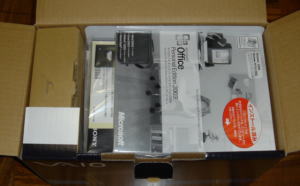 |
上の本体の箱を開梱してみました。 MS Office Personal 2003有りにしたので、まずそのパッケージが目に入ります。 |
 |
上に乗ってるものをのけていくと、本体が見えてきました。 今回は液晶の保護シートを張ろうと思っているので、本体の部分は最後まで開けません。 |
 |
本体の箱には小箱が入っており、中にはバッテリーやACアダプター、それにストラップ等の小物が入っていました。 |





























